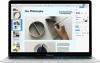Zodra u uw Polaroid PoGo mobiele printer in gebruik heeft, kunt u vrijwel overal afdrukken van 2 bij 3 inch maken vanaf uw telefoon of digitale camera. Voordat de PoGo kan beginnen met het ontwikkelen van uw foto's, moet u de batterij correct installeren en opladen, evenals het afdrukpapier laden. Als je helemaal klaar bent, kun je afdrukken via PictBridge of Bluetooth, afhankelijk van de beschikbare opties op je telefoon/camera.
De batterij installeren en opladen
Voordat je je PoGo kunt gebruiken, heb je een opgeladen batterij nodig. Als u de batterij echter aan het opladen bent, kunt u nog steeds foto's afdrukken.
Video van de dag
Stap 1
Verwijder het batterijklepje.
Stap 2
Plaats de batterij zo dat de pinnen op de batterij de connectoren in de PoGo raken.
Stap 3
Plaats het batterijklepje terug.
Stap 4
Sluit de AC-adapter aan op de PoGo.
Stap 5
Sluit de adapter aan op het stopcontact en geef de PoGo 2,5 uur de tijd om volledig op te laden.
Tip
- De PoGo heeft een batterijvormig LED-indicatielampje, dat u tijdens normaal gebruik informeert over de status van de batterij van uw PoGo.
-
Effen groen: De PoGo is ingeschakeld.
-
Effen oranje: De PoGo-batterij is bijna leeg.
-
Effen rood: De PoGo-batterij is leeg en wordt bijna uitgeschakeld.
-
Pulserend oranje: De PoGo wordt momenteel opgeladen via de AC-adapter.
-
Pulserend groen: De batterij van de PoGo is volledig opgeladen en kan van de adapter worden verwijderd.
ZINK-papier laden
Je Polaroid PoGo zal niet proberen af te drukken tenzij je de ZINK papier goed. Dit om storingen en andere fouten te voorkomen. De PoGo accepteert slechts 10 stuks ZINK-papier per keer, wat betekent dat je de 30-packs die door Polaroid worden verkocht in kleinere sets moet opsplitsen om de PoGo goed te kunnen gebruiken.
Stap 1
Druk op de vergrendeling op de papierladedeur en laat deze los en open de ladedeur.
Stap 2
Plaats het Polaroid ZINK-smartvel met de bedrukte zijde naar beneden in de printlade, met 10 bedrukte ZINK-vellen erop.
Stap 3
Sluit de deur van de printlade en wacht tot de PoGo het slimme vel uitwerpt.
Stap 4
Houd de ingedrukt Stroom knop om de PoGo te starten.
Tip
Pak ZINK-papier altijd bij de randen vast en raak het afdrukoppervlak niet aan. Buig de vellen niet om de kans op afdrukstoringen te verkleinen.
Afdrukken met PictBridge
Ieder PictBridge ingeschakeld camera of smartphone kan printen met de PoGo. De volgende instructies zijn algemeen en gaan ervan uit dat PictBridge is ingeschakeld voor uw camera. Raadpleeg uw gebruikershandleiding voor instructies over het inschakelen en afdrukken met PictBridge.
Stap 1
Sluit je camera aan op de PoGo met een USB-kabel en wacht tot de afdrukoptie op het scherm van je camera verschijnt.
Stap 2
Selecteer de afbeelding die u wilt afdrukken en volg alle instructies op het scherm om af te drukken.
Tip
- Koppel de PoGo niet los van uw camera voordat het afdrukken is voltooid, en schakel uw camera niet uit tijdens het afdrukken.
- Houd de klep van de papierlade gesloten tijdens alle afdrukbewerkingen.
Afdrukken via Bluetooth
Telefoons die afdrukken via Bluetooth ondersteunen, kunnen ook draadloos verbinding maken met de PoGo om foto's af te drukken. Deze instructies zijn algemeen en bevatten de meest waarschijnlijke opties die u op uw telefoon ziet. Raadpleeg de documentatie van uw eigenaar voor meer informatie over het koppelen van uw telefoon aan de PoGo en over de menu-opties die specifiek zijn voor uw telefoon.
Tip
Als u hier tijdens het koppelingsproces om wordt gevraagd, typt u: 6000 als de toegangscode of pincode van het apparaat.
Stap 1
Koppel je telefoon aan de PoGo.
Stap 2
Selecteer de foto die u wilt afdrukken vanaf uw telefoon Foto's of Galerij app.
Stap 3
Selecteer de Opties menu voor de afbeelding en selecteer Verzenden via Bluetooth of Afdrukken via Bluetooth.
Tip
Schakel uw telefoon niet uit voordat het afdrukproces is voltooid.
Veelvoorkomende problemen oplossen
Als u problemen ondervindt met uw PoGo, volg dan deze tips voor het oplossen van problemen. Als ze niet helpen, neem dan contact op met de Polaroid-klantenondersteuning.
Tip
- De PoGo heeft een indicatielampje gemarkeerd met !, die u op elk moment op de hoogte houdt van de status van uw printer.
-
Effen groen: De PoGo is klaar om af te drukken.
-
Langzaam pulserend groen: De PoGo ontvangt afdrukinformatie van de camera/telefoon.
-
Snel pulserend groen: De PoGo is momenteel uw foto aan het afdrukken.
-
Pulserend rood: De printlade van de PoGo heeft een papierstoring.
-
Effen oranje: De PoGo kan een afbeelding niet door de printlade voeren of het papier is op.
Afdrukstrepen of middenafdrukstoring
Als uw afdrukken strepen of papierstoringen vertonen terwijl het afdrukvel naar buiten steekt, schakelt u de printer uit door de knop ingedrukt te houden. Stroom knop. Open de deur van de papierlade en verwijder het fotopapier, plaats een enkel vel ondersteboven in de lade en schuif het papier voorzichtig onder de printkop. Sluit de deur van de papierlade en wacht tot de PoGo het vel uitwerpt, plaats het fotopapier opnieuw en start de PoGo weer op.
Pre-Print Jam
Als de printer is vastgelopen voordat het afdrukken kon beginnen en er geen papier uit de printlade steekt, opent u de deur van de papierlade. Controleer of er papier aanwezig is, en zo ja, zorg ervoor dat het goed is geplaatst.
PoGo bevroren of reageert niet
Als uw printer vastloopt en niet meer reageert, schakelt u hem uit met de Stroom knop. Als het niet reageert, verwijdert u het batterijklepje en trekt u de batterij eruit. Zodra de PoGo is uitgeschakeld, plaatst u de batterij terug, plaatst u de batterijklep terug en start u de printer met de Stroom knop.